Ako preniesť program Microsoft Office na iný počítač
Autor:
Lewis Jackson
Dátum Stvorenia:
5 Smieť 2021
Dátum Aktualizácie:
1 V Júli 2024

Obsah
- stupňa
- 1. časť Zakážte program Microsoft Office na starom počítači
- Časť 2 Odinštalovanie balíka Office vo Windows
- 3. časť Odinštalovanie balíka Office v systéme Mac
- Časť 4 Inštalácia balíka Office do nového počítača
Ak chcete preniesť program Microsoft Office do nového počítača, musíte najprv zakázať prístup zo svojho starého počítača k účtu Office 365 a potom ho môžete nainštalovať do nového počítača. Niektoré staršie verzie balíka Microsoft Office sa nedajú prenášať z jedného počítača do druhého.
stupňa
1. časť Zakážte program Microsoft Office na starom počítači
-
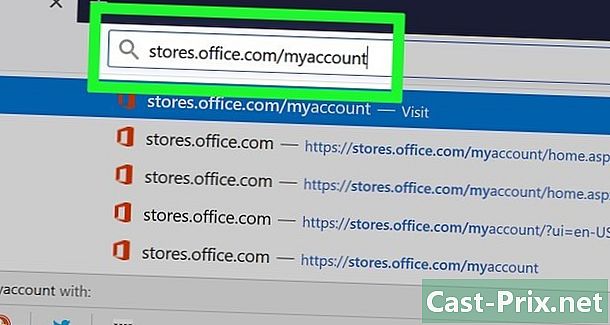
Uvidíme sa https://login.live.com/. Na otvorenie tejto stránky použite prehliadač na starom počítači, na ktorom je nainštalovaný balík Microsoft Office. -
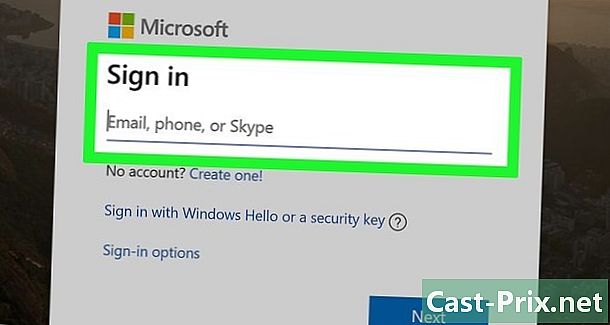
Prihláste sa do obchodu Microsoft Store. Prihláste sa pomocou e-mailovej adresy a hesla priradeného k vášmu účtu Microsoft Office. Po pripojení sa na stránke zobrazia aktívne inštalácie. -
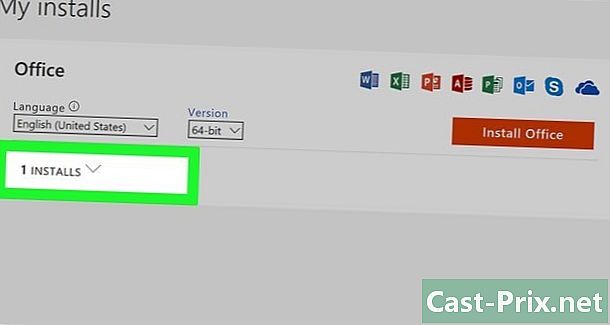
Kliknite na Spravujte zariadenia. Odkaz je v ľavom stĺpci. -

Odpojte Microsoft Office. V časti zariadeniekliknite na Odpojiť sa od úradu. -

Odpojte počítač. Zobrazí sa okno a zobrazí sa Odpojte sa od služby xxx (xxx je názov vášho počítača) Odpojenie potvrďte kliknutím na Odpojiť sa od úradu, Tým sa deaktivuje balík Office. Kancelária bude mať teraz pri použití obmedzené možnosti.
Časť 2 Odinštalovanie balíka Office vo Windows
-

Kliknite na panel vyhľadávania. Je to tlačidlo, ktoré vyzerá ako presýpacie hodiny alebo kruh. Nachádza sa vedľa ponuky štart. -

Nájsť Ovládací panel. typ Ovládací panel vo vyhľadávacom paneli v dolnej časti novo otvoreného okna. -

Kliknite na Ovládací panel (ovládací panel). Toto je modrá ikona, ktorá obsahuje grafiku. -
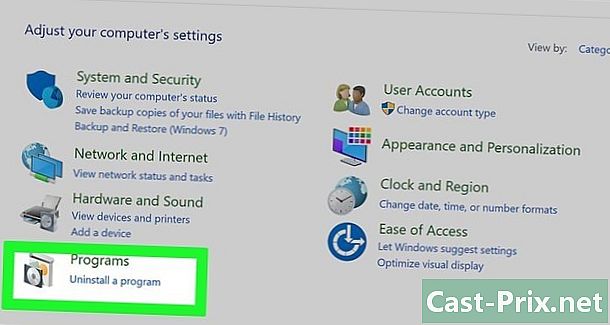
Kliknite na aplikácie. Odkaz je na ľavej strane okna. Týmto sa zobrazia všetky programy nainštalované v počítači.- Ak to nevidíte, napíšte aplikácie na vyhľadávacom paneli v hornej časti obrazovky.
-
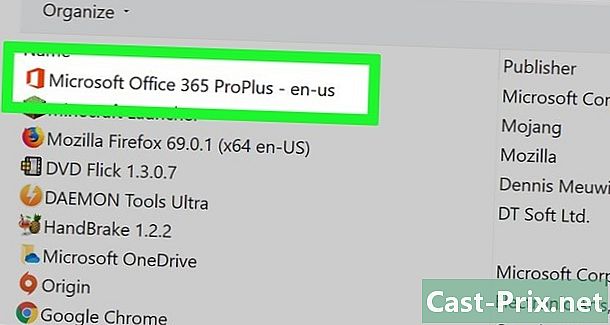
Vyhľadajte odkaz kancelária. Možno to nazvať Microsoft Office 365, Microsoft Office 2016 alebo názov verzie balíka Office, do ktorej ste prihlásení. -
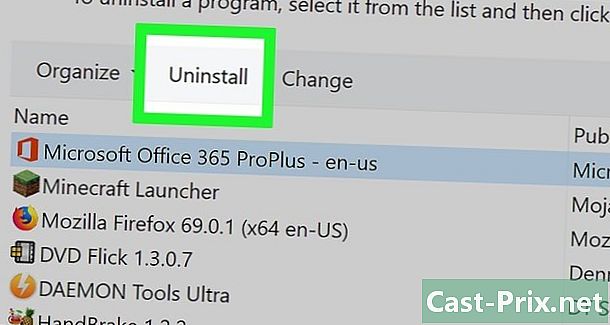
Kliknite na kancelária. Kliknutím na kancelária, zobrazí sa vám tlačidlo uninstall. -

Kliknite na uninstall. Zobrazí sa okno s výzvou na potvrdenie vášho výberu. Potvrdiť a tým sa spustí proces odinštalovania. -
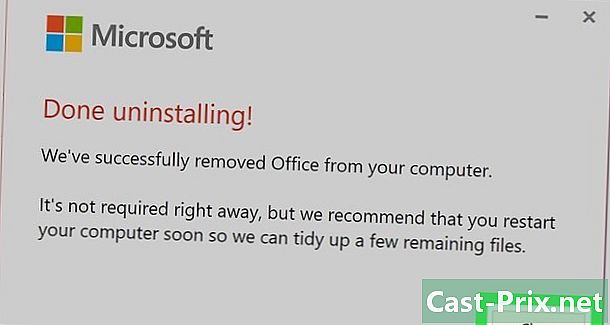
Kliknite na zavrieť. Po dokončení procesu odinštalovania kliknite na zavrieť.
3. časť Odinštalovanie balíka Office v systéme Mac
-
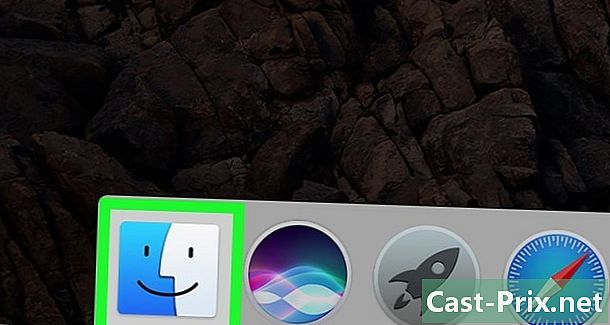
Kliknite na ikonu nálezcu. Toto je program s modrou a bielou ikonou, ktorá predstavuje usmievajúcu sa tvár. Je v doku. -
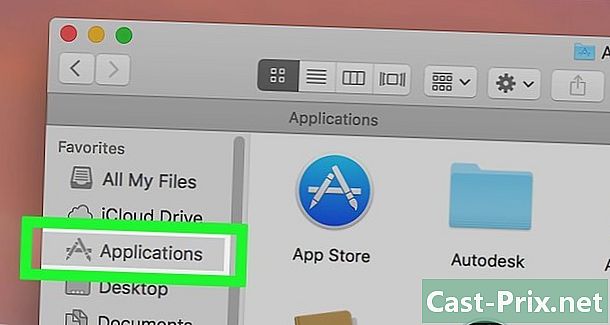
Kliknite na relácie. Tlačidlo je v ľavom stĺpci. -

Kliknite pravým tlačidlom myši Microsoft Office. Môže sa stať, že sa zobrazí Microsoft Office 365, Microsoft Office 2016 alebo akúkoľvek inú nainštalovanú verziu balíka Office.- Ak použijete a kúzelná myš alebo trackpad, môžete kliknúť pravým tlačidlom myši dvoma prstami.
-
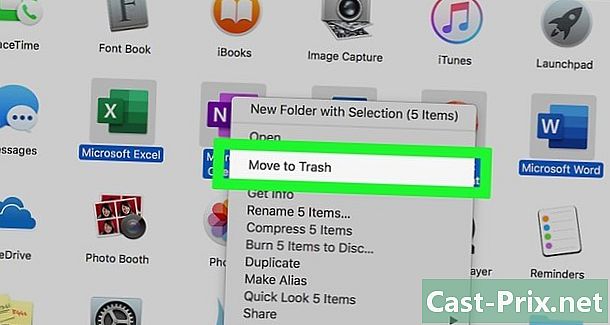
Kliknite na Odoslať do koša. Tento príkaz spustí odinštalovanie balíka Microsoft Office. Potom môžete vyprázdniť kôš a uvoľniť tak miesto na pevnom disku.
Časť 4 Inštalácia balíka Office do nového počítača
-
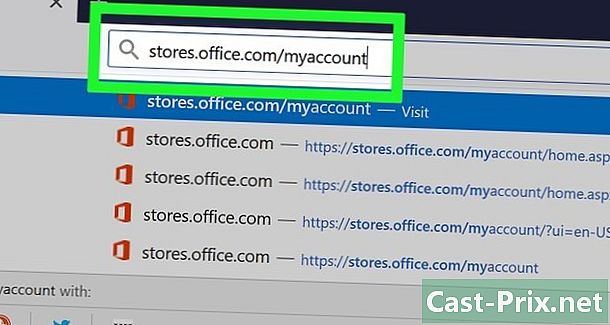
Uvidíme sa https://login.live.com/. Spustite prehliadač v počítači, na ktorý chcete nainštalovať balík Microsoft Office. -
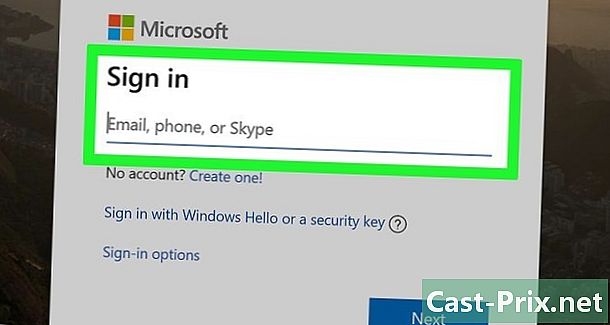
Prihláste sa do obchodu Microsoft Store. Prihláste sa pomocou e-mailovej adresy a hesla priradeného k vášmu účtu Microsoft. -

Kliknite na Všetky zariadenia. Odkaz je v stĺpci zariadenie. -
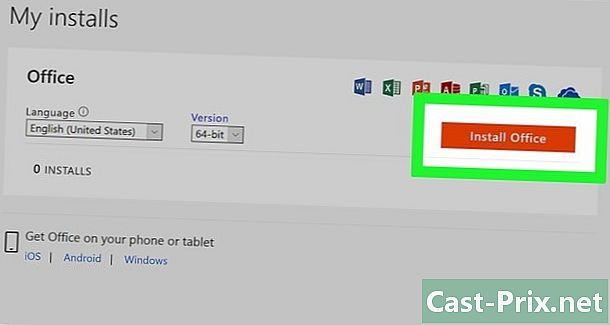
Inštalácia balíka Office. V zobrazených oknách kliknite na svoje zariadenie. Spustí sa sťahovanie inštalačného programu. -
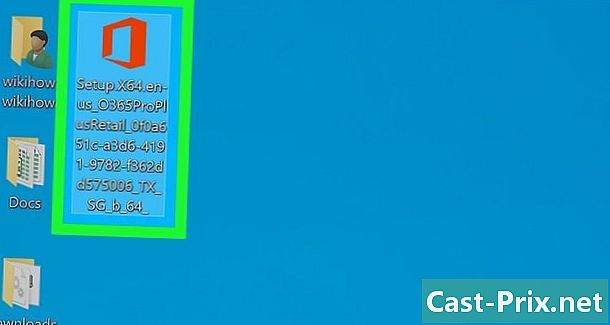
Kliknite na nastavenie. Toto je súbor exe práve si stiahol. V predvolenom nastavení sú všetky stiahnuté súbory vo vašom priečinku sťahovanie, V závislosti od používaného prehľadávača sa môže zobraziť aj v dolnej časti okna prehliadača. -
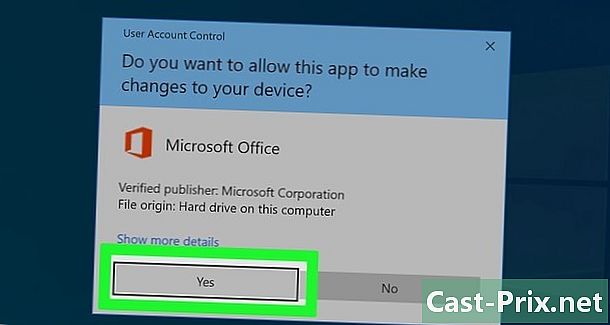
lis Spustite inštaláciu. Spustí sa inštalátor balíka Microsoft Office. -
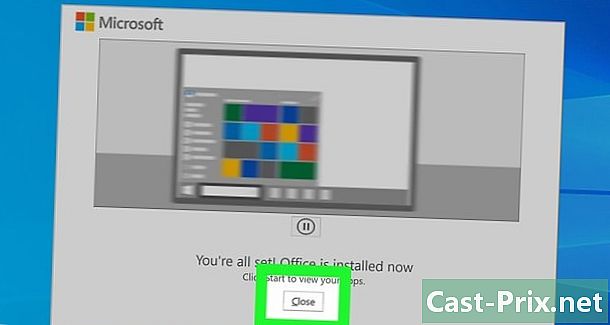
Kliknite na nasledujúce. Toto tlačidlo sa zobrazí po dokončení inštalácie balíka Microsoft Office. Spustí sa videoprezentácia. Znova kliknite na nasledujúceak chcete prezentáciu preskočiť. -

lis prihlásiť. Toto je oranžové tlačidlo v práve otvorenom okne. -

Prihláste sa. Prihláste sa pomocou e-mailovej adresy a hesla priradeného k vášmu účtu Microsoft Office. Teraz môžete používať Microsoft Office vo svojom novom počítači. Program však môže nejaký čas zostať na pozadí. Počítač nereštartujte ani nevypínajte, kým nie je nainštalovaná kancelária Microsoft Office.

